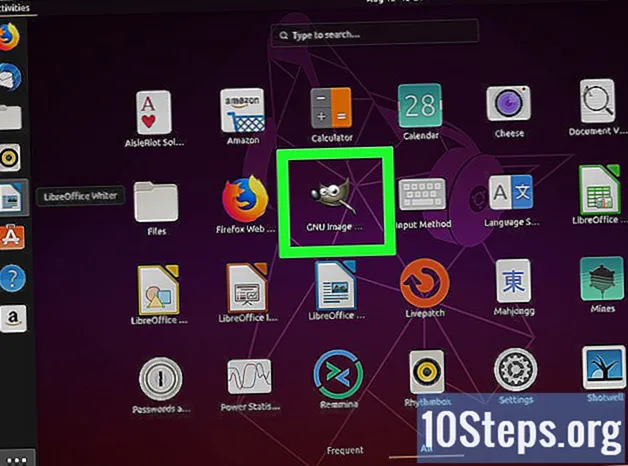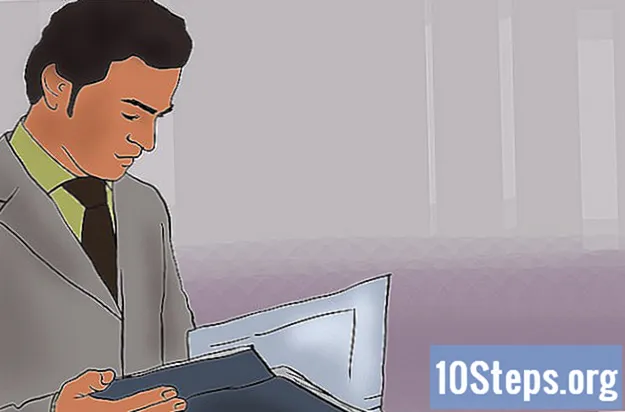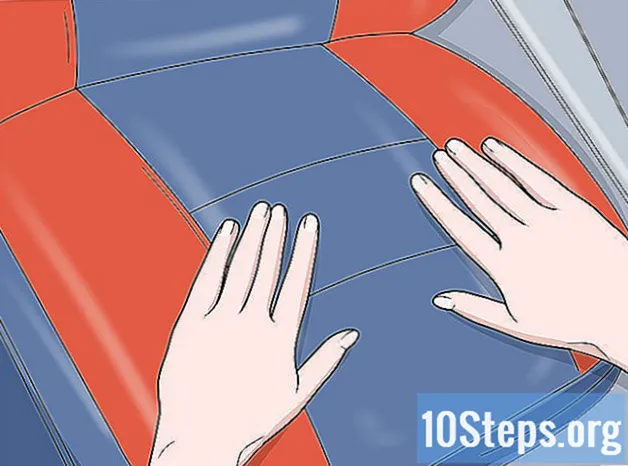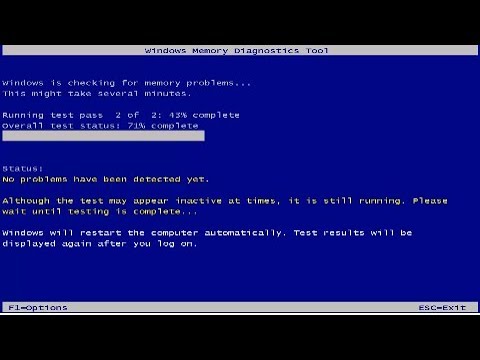
Inhoud
Andere sectiesEen energierapport, ook wel een diagnoserapport voor energie-efficiëntie genoemd, is een test die u in Windows 7 kunt uitvoeren om de energie-efficiëntie van uw computer te bepalen en bronnen te lokaliseren die ervoor zorgen dat de batterijduur van uw computer afneemt. Het energierapport en de evaluatie worden meestal uitgevoerd op laptops, vooral omdat de levensduur van de batterij op consistente basis door de gebruiker wordt gecontroleerd om te voorkomen dat de computer wordt uitgeschakeld vanwege een gebrek aan stroom. Om een energierapport uit te voeren, moet u ervoor zorgen dat uw computer niet actief is en vervolgens specifieke opdrachten typen in het dialoogvenster met de opdrachtprompt van Windows 7. U kunt dan een lijst met bronnen bekijken die de batterijduur van uw computer verbruiken en de nodige wijzigingen aanbrengen om de efficiëntie van uw computer te verbeteren. Lees dit artikel verder om alles te weten te komen over hoe u efficiënt een energierapport kunt maken op computers met Windows 7-besturingssystemen.
Stappen
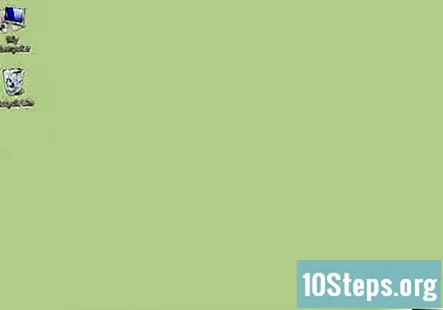
Controleer of uw computer niet actief is. Om ervoor te zorgen dat uw computer een nauwkeurig energierapport kan maken, mogen er geen applicaties of programma's op de achtergrond actief zijn.- Sluit alle toepassingen, programma's en internetsessies die momenteel geopend en actief zijn.

Open de opdrachtprompttoepassing.- Klik op het menu Start in de taakbalk op uw bureaublad. Op de meeste Windows 7-computers lijkt het menu Start op het Microsoft Windows-logo.
- Typ "command prompt" in het zoekvak in het Start-menu. De opdrachtprompttoepassing wordt vervolgens weergegeven in de lijst met resultaten.
- Klik met de rechtermuisknop rechtstreeks op de opdrachtprompttoepassing en selecteer vervolgens "Als administrator uitvoeren". Het dialoogvenster Opdrachtprompt wordt dan op uw scherm weergegeven.

Voer het energierapport uit met de opdrachtprompt. Wanneer u klaar bent met het uitvoeren van het energierapport, wordt er een bericht weergegeven dat het aantal fouten, waarschuwingen en informatieve opmerkingen aangeeft die aanwezig zijn in het energierapport.- Typ "powercfg energy" in het dialoogvenster Opdrachtprompt. Er moet een spatie aanwezig zijn tussen "powercfg" en het streepje voorafgaand aan "energy".
- Druk op de "Enter" -toets op uw toetsenbord om het energierapport uit te voeren. Uw computer heeft minstens 60 seconden nodig om de energie-efficiëntie van uw computer te evalueren en het energierapport uit te voeren.
Geef het energierapport weer in uw internetbrowser. Met deze stap kunt u de details van uw energierapport in Internet Explorer bekijken; inclusief een uitleg van elke gedetecteerde fout en waarschuwing.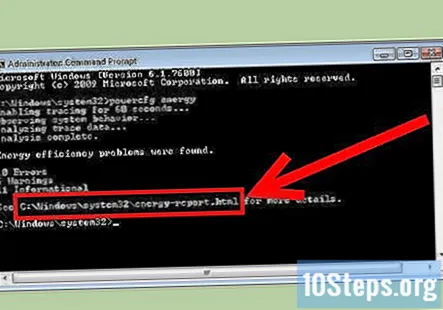
- Typ "energy-report.html" in het dialoogvenster Opdrachtprompt. Uw Internet Explorer-browser zal dan openen en de details van het energierapport weergeven.
Bekijk de analyseresultaten van het energierapport. De analyseresultaten geven details weer van de energie-efficiëntie van uw computer; zoals de namen van toepassingen die voorkomen dat uw computer indien nodig in de slaapstand gaat, en meer.
- Lees de lijst met fouten, die in roze zijn gemarkeerd, en de waarschuwingen die in geel zijn gemarkeerd, door om te bepalen waar uw probleemgebieden liggen. Het witte informatiegedeelte van het rapport bevat feiten en andere algemene informatie over de energie-efficiëntie van uw computer.
Corrigeer zoveel mogelijk fouten en waarschuwingen om de levensduur van uw batterij te verlengen. De stappen om eventuele bestaande fouten en waarschuwingen op te lossen, zijn afhankelijk van de resultaten van uw energierapport.
- Wijzig bepaalde instellingen op uw computer of stop toepassingen die uw batterij mogelijk leegmaken. Als uw slaapstand bijvoorbeeld is uitgeschakeld, gaat u naar het Configuratiescherm van Windows 7 en laat u uw computer na een bepaalde periode van inactiviteit in de slaapstand gaan.
Vragen en antwoorden van de gemeenschap
Tips
- Bezoek de Microsoft TechNet-forums als u niet zeker weet hoe u specifieke fouten of waarschuwingen in het energierapport kunt corrigeren. Om toegang te krijgen tot de forums, klikt u op de "Microsoft Support" -website die u ter beschikking staat in het gedeelte Bronnen van dit artikel, klikt u op "Community" aan de rechterkant en vervolgens op "TechNet-forums". Wanneer u een nieuwe discussie of discussie start, neem dan woord voor woord de inhoud op die in uw energierapport wordt weergegeven om de meest nauwkeurige hulp van andere gebruikers te krijgen.